Suivez ces étapes simples pour installer mimoLive et l'activer avec votre clé de licence. Étape
Configuration requise
mimoLive nécessite un Mac (Intel ou Apple Silicon) fonctionnant sous macOS 10.14 ou supérieur. Nous vous recommandons vivement d'utiliser macOS 15 Squoia.
Installation de mimoLive
Étape 1 : Télécharger mimoLive
- Visitez la page de téléchargement de mimoLive à l'adresse suivante https://mimolive.com/download
- Cliquez sur le bouton "Télécharger" pour commencer à télécharger la dernière version de mimoLive.
Utilisez le serveur de téléchargement du logiciel Boinx !
Veuillez télécharger mimoLive à partir de mimolive.com/download seulement !
Étape 2 : Décompresser le fichier téléchargé
- Une fois le téléchargement terminé, localisez le fichier de l'application téléchargée dans votre dossier Téléchargements.
- Si l'application n'est pas automatiquement décompressée, double-cliquez simplement sur l'icône de l'application.
.zippour extraire l'application mimoLive.
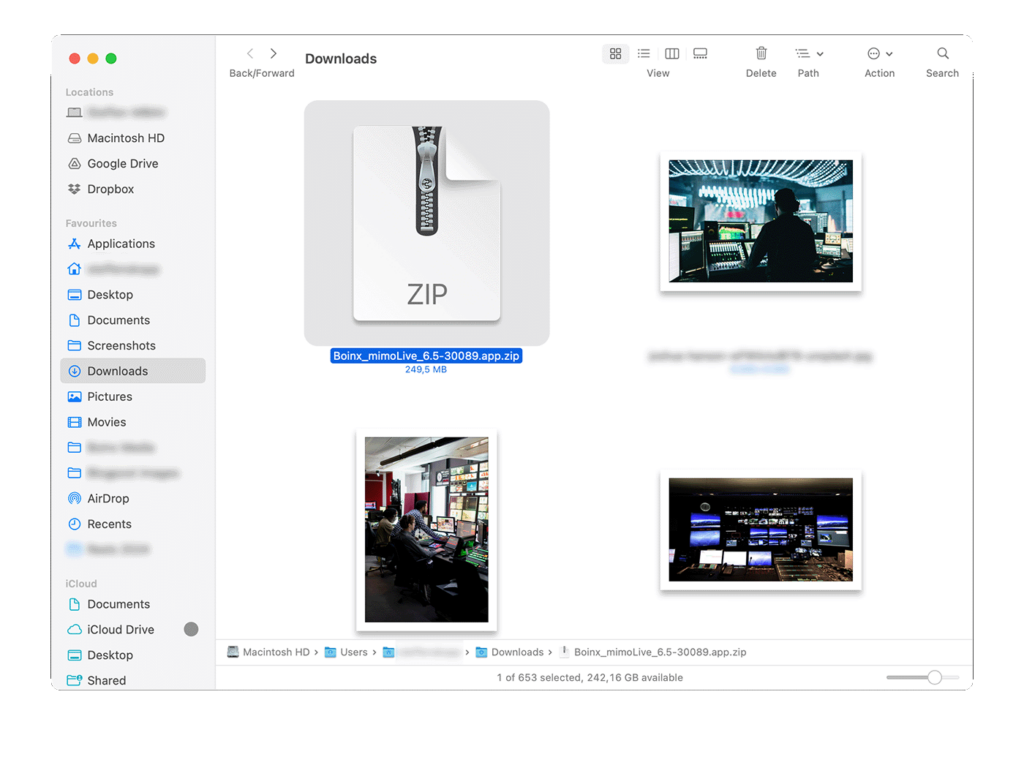
Étape 3 : Installer mimoLive
- Faites glisser l'icône de l'application mimoLive dans votre dossier Applications pour l'installer.
- Accédez à votre dossier Applications et double-cliquez sur l'icône mimoLive pour lancer l'application.
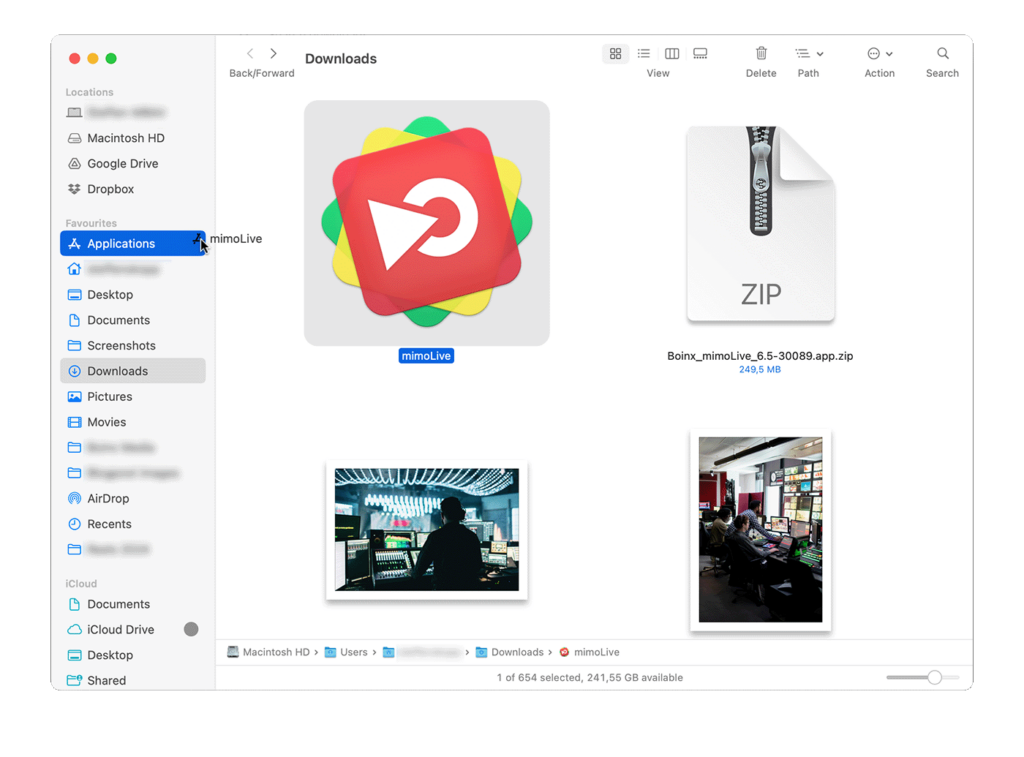
Étape 4 : Activer votre licence
- Utilisez l'installation de la licence en 1 clic en cliquant sur le lien fourni dans votre e-mail de bienvenue, ou copiez et collez votre clé de licence dans la fenêtre d'activation, avant d'ouvrir mimoLive.
- Lorsque vous lancez mimoLive pour la première fois, vous êtes invité à saisir votre clé de licence si aucune clé de licence valide n'est trouvée.
Méthode d'activation alternative: Si vous préférez, vous pouvez saisir manuellement les informations relatives à votre licence :
- Ouvrez mimoLive et sélectionnez mimoLive > Licences... dans la barre de menu. La fenêtre des licences s'ouvre.
- Cliquez sur le bouton "+" dans le coin inférieur gauche pour saisir manuellement votre clé de licence.
- Comme la clé de licence contient de nombreux caractères aléatoires, vous pouvez simplement copier et coller l'intégralité de l'e-mail de licence dans le formulaire. mimoLive analysera automatiquement le contenu du presse-papiers et extraira les informations nécessaires.
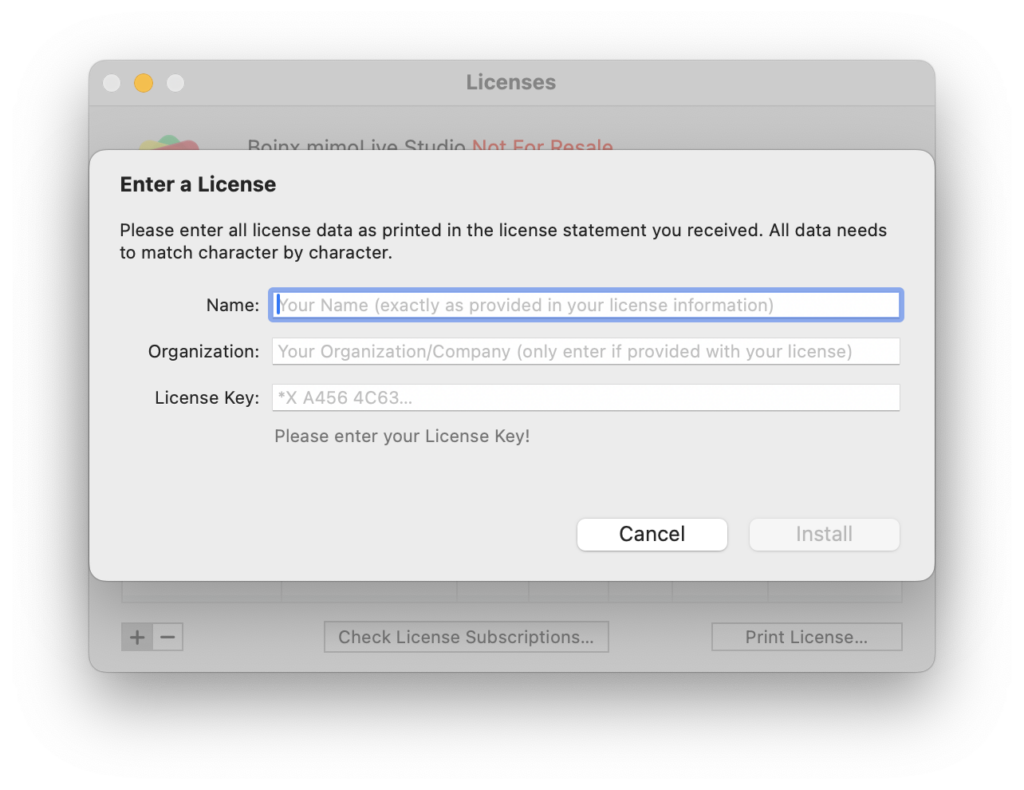
Étape 5 : Connecter des comptes supplémentaires
mimoLive s'intègre de manière transparente à diverses plateformes et services pour la diffusion, le streaming et l'engagement dans les médias sociaux. Pour connecter vos comptes, veuillez consulter la page Comptes du manuel.
Ajoutez votre compte Boinx Connect gratuit dans les paramètres de mimoLive !
Pour utiliser la fonction d'appel vidéo intégrée mimoCall, vous devez ajouter un compte Boinx Connect gratuit à mimoLive.
Étape 6 : Explorer mimoLive
Félicitations, vous êtes prêt ! Prenez le temps de vous familiariser avec l'interface mimoLive.
Besoin d'aide ?
Si vous rencontrez des problèmes ou si vous avez des questions, notre équipe d'assistance est prête à vous aider. Visitez notre forum d'assistance à l'adresse https://forum.boinx.com ou contactez-nous directement à l'adresse notre site d'assistance.
Merci d'avoir choisi mimoLive. Nous sommes impatients de voir le contenu étonnant que vous allez créer !

